Будь-який домен можна прив’язати до хостинг-тарифу Hostinger, незалежно від того, де він зареєстрований. Це можна зробити, змінивши налаштування DNS домену. Виконайте наведені нижче кроки.
Крок 1 – Виконайте перевірку перед направленням домену
Перш ніж направити домен, перевірте, чи виконані наведені нижче умови:
-
Ви маєте повне право власності та контроль над доменним ім’ям, яке хочете підключити до сайту в Hostinger.
-
Домен активний – дійсний і не заблокований реєстром.
-
У Вас є доступ до налаштувань домену для редагування DNS-записів:
-
Якщо домен зареєстрований в Hostinger, Ви можете знайти налаштування DNS-зони в hPanel. Відкрийте розділ “Домени”, виберіть “Портфоліо доменів”, натисніть “Керувати” і перейдіть на сторінку “DNS/Сервери імен”.
-
Якщо домен зареєстрований в іншого провайдера, Ви можете налаштувати DNS з їхньої платформи.
-
-
DNSSEC вимкнено – Ви можете перевірити це за допомогою інструменту DNSSEC Checker.
-
Виберіть, до якої послуги Hostinger Ви хочете додати свій домен. Ми підготували інструкції про направлення домену на конструктор сайтів, VPS і cPanel. Якщо Ви бажаєте додати домен до одного з наших хостинг-тарифів, перейдіть до наступного кроку.
Крок 2 – Додайте домен до хостинг-тарифу
ℹ️ Пропустіть цей крок, якщо Ваш домен вже підключено до сайту.
В панелі управління hPanel перейдіть до розділу “Сайти” і натисніть “Додати сайт”:
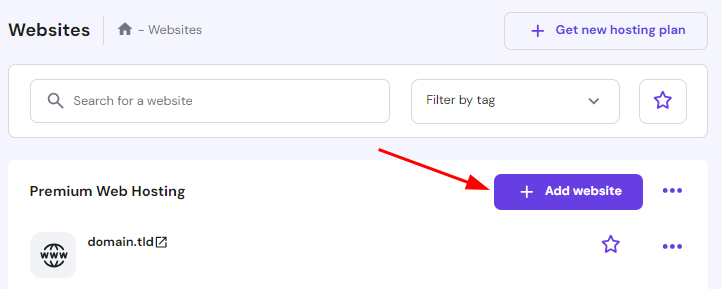
Далі потрібно пройти процес налаштування. Ви можете ввести своє доменне ім’я під час налаштування або використати тимчасовий домен і підключити його пізніше. Щоб дізнатися більше про всі доступні варіанти, перегляньте цю статтю: Як додати сайт?
Якщо Ви додаєте домен, який зареєстрований в Hostinger, але він належить іншому обліковому запису, Вам необхідно підтвердити право власності.
Крок 3 – Підключіть домен до хостинг-тарифу
Перейдіть до розділу “Сайти” в hPanel, знайдіть свій сайт у списку і натисніть “Інструкція” поруч із повідомленням “Тимчасовий домен” або “Домен не підключено”:
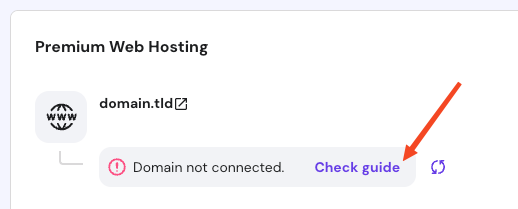
-
Якщо домен зареєстрований в Hostinger у Вашому обліковому записі, не потрібно вносити зміни вручну. Сервери імен вже мають значення Hostinger, а IP-адреса Вашого хостинг-тарифу буде визначена автоматично.
-
Якщо Ваш домен зареєстрований в іншого провайдера, є два варіанти підключення домену 👇
Варіант 1 – Зміна серверів доменних імен
Це найкращий варіант, якщо Ви хочете керувати DNS-зоною домену в Hostinger і використовувати Hostinger як для хостингу, так і для електронної пошти.
Перейдіть на платформу Вашого провайдера домену та змініть значення серверів імен. Вони будуть виглядати приблизно так:
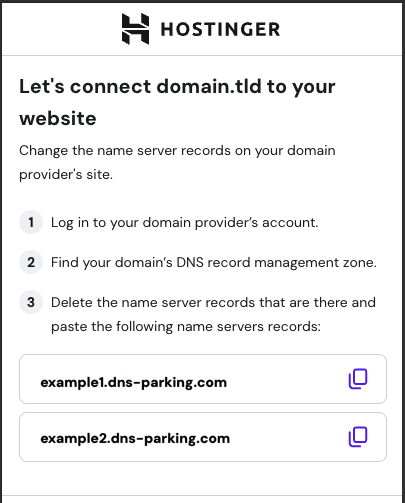
Ви можете скористатися кнопкою копіювання, щоб швидко скопіювати значення та змінити їх у Вашого провайдера домену.
Вказані значення серверів імен можуть відрізнятися залежно від домену. Завжди використовуйте саме ті значення, які вказані у вашій панелі.
ПРИМІТКА
-
Направивши домен через сервери імен, Ваші записи електронної пошти будуть налаштовані на використання пошти Hostinger. Якщо Ви користуєтеся поштовими послугами іншого провайдері, змініть MX-записи після розповсюдження змін. Окрім того, перевірте та змініть записи SPF, DKIM і DMARC.
Після завершення розповсюдження змін Ви зможете керувати записами домену за допомогою редактора DNS-зон в панелі hPanel.
Варіант 2 – Змінити A-запис
Якщо Ви бажаєте керувати DNS домену в іншому місці, Ви можете направити домен за допомогою A-запису. Наприклад, якщо Ви використовуєте Cloudflare або Ваш провайдер домену не підтримує зміну серверів імен.
На сторінці, де відображаються сервери імен, натисніть на тип запису A:
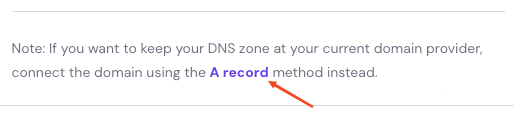
Ви побачите значення A-запису, необхідні для направлення домену. Вони будуть виглядати приблизно так:
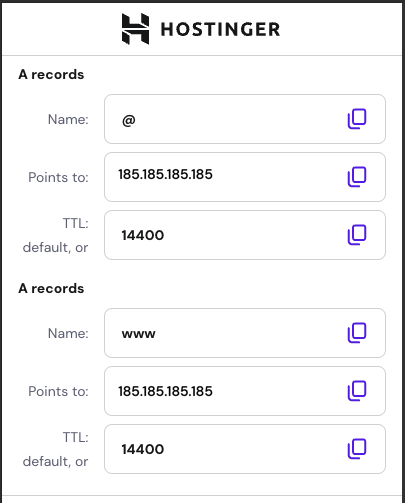
Ви можете скористатися кнопкою копіювання, щоб швидко скопіювати значення та змінити їх у Вашого провайдера домену.
Перейдіть на платформу Вашого провайдера домену та виконайте такі дії:
-
Видаліть усі наявні записи A та/або AAAA для @
-
Видаліть усі записи A або CNAME для www
-
Створіть нові записи A для @ і www, що вказують на IP-адресу, вказану в цьому кроці.
ПРИМІТКА
-
Якщо Ви використовуєте цей метод, наявні записи пошти залишаться незмінними. Якщо Ви хочете використовувати пошту Hostinger, налаштуйте необхідні DNS-записи вручну.
Крок 4 – Підтвердьте зміни
Після оновлення DNS-записів будь-яким зі способів встановіть позначку, щоб підтвердити зміни, і натисніть “Готово”, щоб повернутися до панелі управління hPanel.
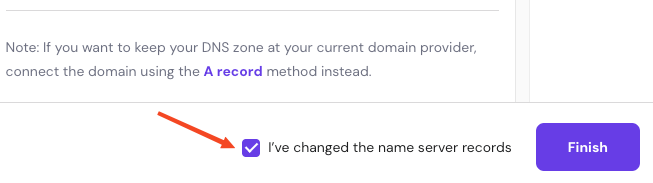
Тепер потрібно зачекати на розповсюдження змін DNS. Цей процес триватиме до 24 годин. У цей час Ваш сайт може бути тимчасово недоступним. Зазвичай зміни набувають чинності протягом декількох годин. Однак Ви можете використовувати тимчасовий домен для доступу до свого сайту.